win10打不出数字怎么办?win10打不出数字的解决方法
电脑在长期的使用下难免会出现一些问题,例如最近就有使用win10旗舰版的网友遇到了,键盘右侧的数字键盘灯亮着但是打不出数字的情况,该如何解决呢?下面小编就来为大家分享关于win10打不出数字的解决方法吧。
解决方法如下:
1、右键点击桌面左下角的开始按钮,在弹出的菜单中选择“设置”菜单项。
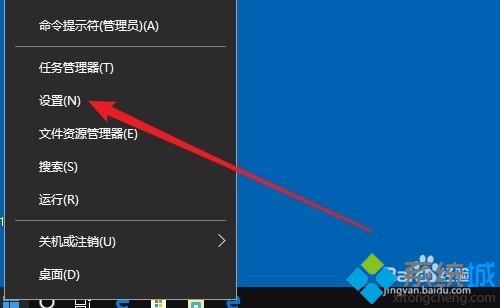
2、接下来在打开的Windows设置窗口中,点击“轻松使用”的图标。
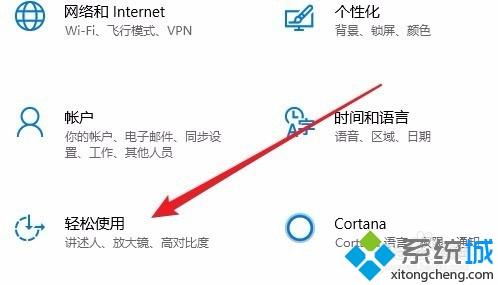
3、在打开的轻公使用窗口中,点击左侧边栏的“鼠标”菜单项。
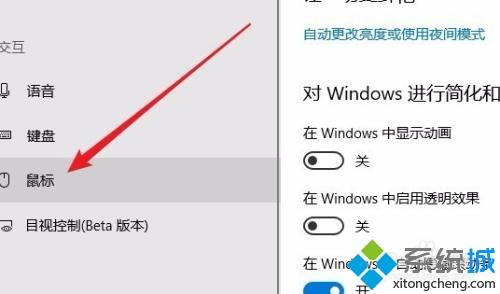
4、在右侧的窗口中,找到“打开鼠标键以使用数字小键盘移动鼠标指针”设置项。
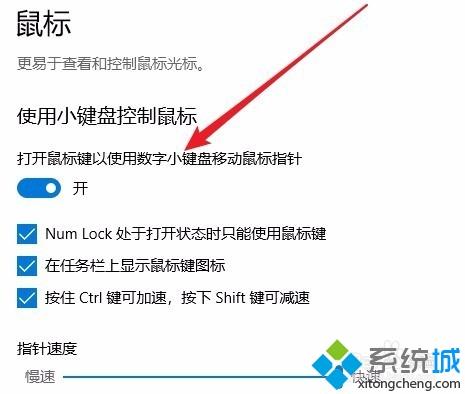
5、我们把该设置项下面的开关设置为关闭状态,这样键盘控制鼠标的功能就被关闭了。

6、这时再使用数字小键盘来输入数字,可以看到已能够正常的输入了。

以上就是关于win10打不出数字的解决方法啦,有遇到同样问题的可以参考上面的方法来解决哦。
我告诉你msdn版权声明:以上内容作者已申请原创保护,未经允许不得转载,侵权必究!授权事宜、对本内容有异议或投诉,敬请联系网站管理员,我们将尽快回复您,谢谢合作!










